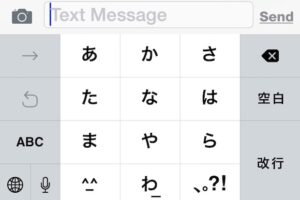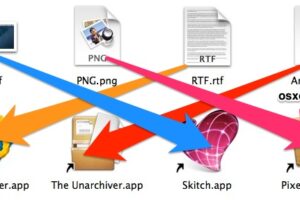Le largage aérien ne fonctionne pas ? Utiliser le mode de compatibilité pour le support AirDrop entre les nouveaux et les anciens Mac
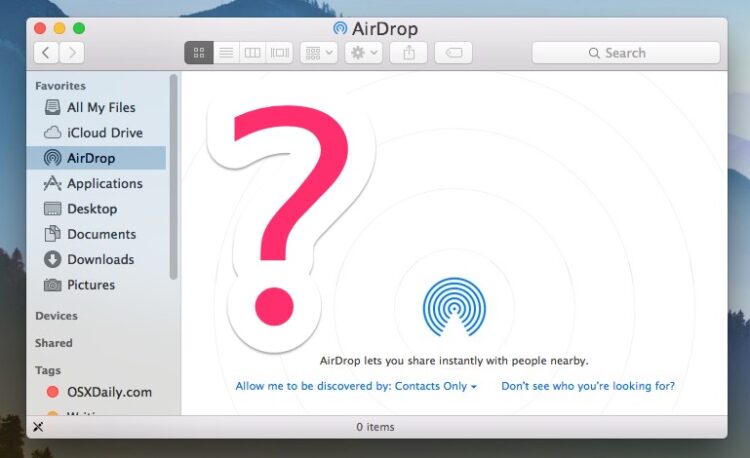
L'utilisation d'AirDrop est l'un des moyens les plus faciles de partager des fichiers entre Macs depuis ses débuts il y a quelque temps sous OS X, mais de nombreux utilisateurs de Mac ont découvert que les nouveaux Macs ne semblent pas pouvoir trouver les anciens Macs avec AirDrop, et que les anciens Macs avec des versions plus anciennes d'OS X ne semblent pas pouvoir trouver les nouveaux Macs avec des versions modernes d'OS X. De plus, il arrive que les Macs ne trouvent pas non plus d'appareils iOS avec AirDrop. Heureusement, il existe une solution très simple à ce problème. Ainsi, si vous constatez que le AirDrop ne fonctionne pas sous OS X entre deux versions différentes d'OS X ou entre différents modèles de Mac, vous pourrez probablement utiliser un mode de compatibilité peu connu pour les fichiers AirDrop entre les Macs, indépendamment de leur matériel et de leur version d'OS.
Si vous trouvez que l'AirDrop ne fonctionne pas du tout, que vous ne découvrez pas d'autres Mac ou appareils iOS, ou que l'AirDrop ne trouvera pas un autre appareil ou Mac en particulier, essayez-le, il résoudra presque certainement le problème et découvrira la cible de l'AirDrop.
Comment utiliser le mode de compatibilité AirDrop entre les nouveaux Macs & OS X et les anciens Macs
Vous devez commencer ce processus à partir du nouveau Mac qui possède une version plus récente d'OS X.
- Ouvrez une fenêtre du Finder et choisissez "AirDrop" comme d'habitude sur le nouveau Mac pour essayer de rechercher les appareils AirDrop et les Macs disponibles, en supposant que c'est un ancien Mac que vous cherchez ; il n'apparaîtra pas du tout
- Cliquez sur la petite question textuelle "Vous ne voyez pas qui vous cherchez ?
- Une petite fenêtre contextuelle apparaîtra disant "Pour partager avec quelqu'un qui utilise iOS, demandez-lui d'ouvrir Contro lCenter et d'activer AirDrop. Sur un Mac, demandez-lui d'aller sur AirDrop dans le Finder". - cliquez sur le bouton "Rechercher un Mac plus ancien" sous ce texte
- Attendez un instant que les anciens appareils en version Mac et OS X apparaissent comme des cibles de partage de fichiers AirDrop disponibles
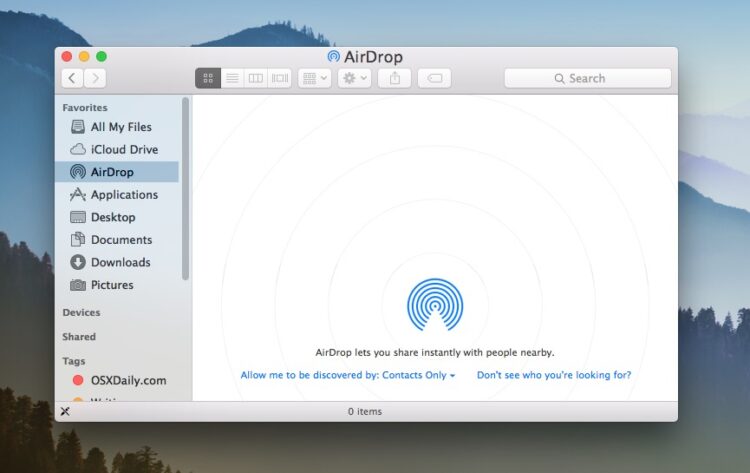
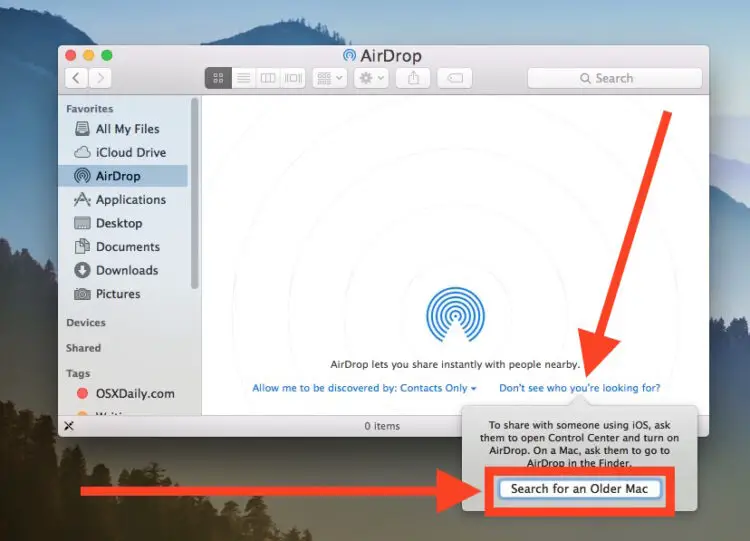
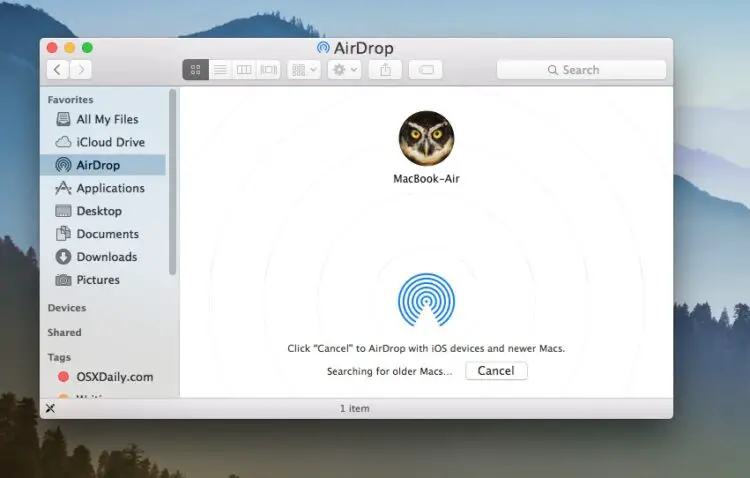
Vous pouvez maintenant utiliser AirDrop pour partager et copier des fichiers entre Macs comme d'habitude, et le nouveau Mac avec les nouvelles versions d'OS X apparaîtra également sur l'ancien Mac avec les anciennes versions d'OS X.
Pour cette présentation, un tout nouveau MacBook Pro Retina fonctionnant sous OS X 10.11.2 El Capitan essayait d'atteindre un MacBook Air plus ancien avec OS X 10.9.5 Mavericks, qui ne montrait initialement aucune réponse et n'apparaissait pas dans une autre liste de machines cibles AirDrop. Avec l'option de mode de compatibilité activée avec le nouveau Mac, AirDrop fonctionne instantanément et devient visible pour les deux Macs.
Gardez à l'esprit que vous voudrez désactiver la fonction de mode de compatibilité si vous avez l'intention d'utiliser AirDrop pour copier à nouveau entre de nouveaux Macs et des versions d'OS X, car le maintien de la prise en charge des "anciens Macs" semble empêcher les nouvelles versions d'OS X et les nouveaux matériels Mac de trouver d'autres nouveaux Macs et versions d'OS X. En d'autres termes, cette astuce va dans les deux sens : activez la prise en charge des nouveaux Macs vers les anciens Macs, et désactivez-la pour les nouveaux Macs vers les nouveaux Macs. Cela fonctionne même avec des Macs beaucoup plus anciens qui utilisaient cette méthode pour activer la prise en charge ethernet du protocole AIrDrop.